Печать календарей
Из любимых фотографий можно создавать индивидуализированные календари, чтобы потом распечатать их.
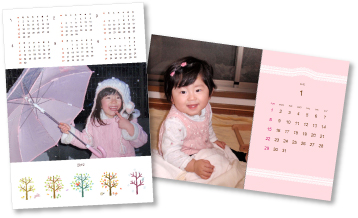
-
Выберите изображения, которые нужно использовать для календаря.
-
Щелкните Календарь (Calendar) в меню Новая работа (New Art).
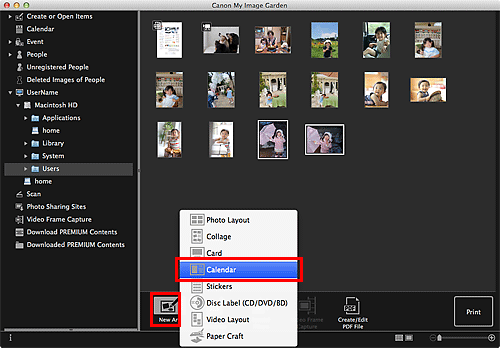
Откроется диалоговое окно Выберите тему и основных людей (Select Theme and Main People).
-
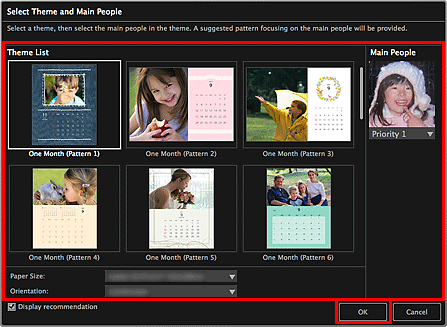
Календарь отобразится на экране правки Создание или открытие элементов (Create or Open Items).
 Примечание.
Примечание.- Даже при установке высокого приоритета человек может не попасть в объект в зависимости от выбранной темы.
- Макет может отличаться от ожидаемого в зависимости от фотографий или результатов анализа выбранных изображений.
-
Щелкните Дополнительно... (Advanced...).
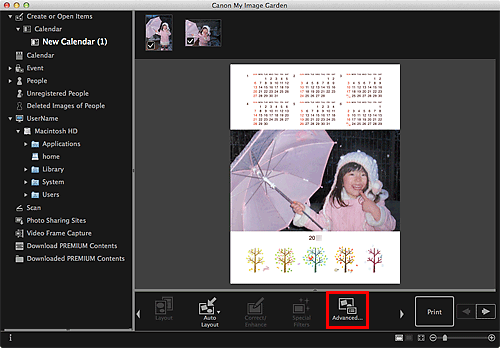
Откроется диалоговое окно Дополнительные параметры (Advanced Settings).
 Примечание.
Примечание.- Если элемент Дополнительно... (Advanced...) не отображается, щелкните значок
 (Прокрутка вправо).
(Прокрутка вправо).
- Если элемент Дополнительно... (Advanced...) не отображается, щелкните значок
-
Укажите формат отображения календаря и праздничные дни, а затем щелкните OK.
Нажмите кнопку OK, чтобы вернуться к экрану правки Создание или открытие элементов (Create or Open Items).
-
Измените этот объект по своему желанию.
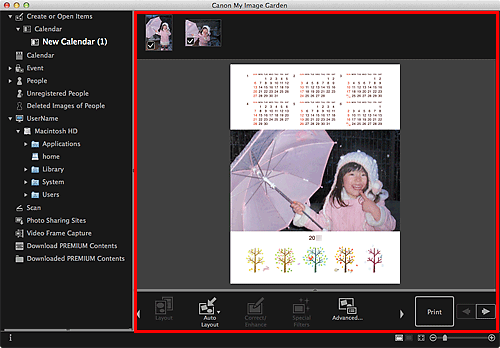
 Примечание.
Примечание.- В случаях, когда в разделе Незарегистрированные люди (Unregistered People) Глобального меню отображается сообщение Определение людей (Identifying people), результат может отличаться от ожидаемого, так как функция автоматического размещения не применяется к изображениям, для которых еще не выполнен анализ.
- Сведения о том, как менять местами автоматически размещенные изображения, см. в разделе «Вставка изображений».
-
Щелкните Печать (Print) в нижней правой части экрана.
Откроется диалоговое окно «Параметры печати».
-
Укажите количество копий, которые нужно напечатать, выберите принтер, бумагу и т. д.
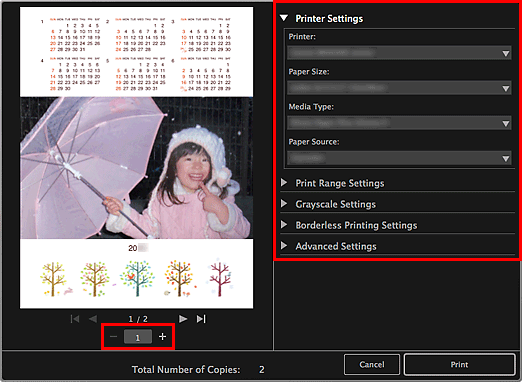
 Примечание.
Примечание.- Информацию о диалоговом окне «Параметры печати» см. в разделе Диалоговое окно параметров печати.
-
Щелкните Печать (Print).
Появится сообщение.
-
Щелкните OK.
Появится диалоговое окно «Печать».
 Внимание!
Внимание!- Если изменить принтер в диалоговом окне печати, появится сообщение, и печать будет отменена.
-
Щелкните Печать (Print).

